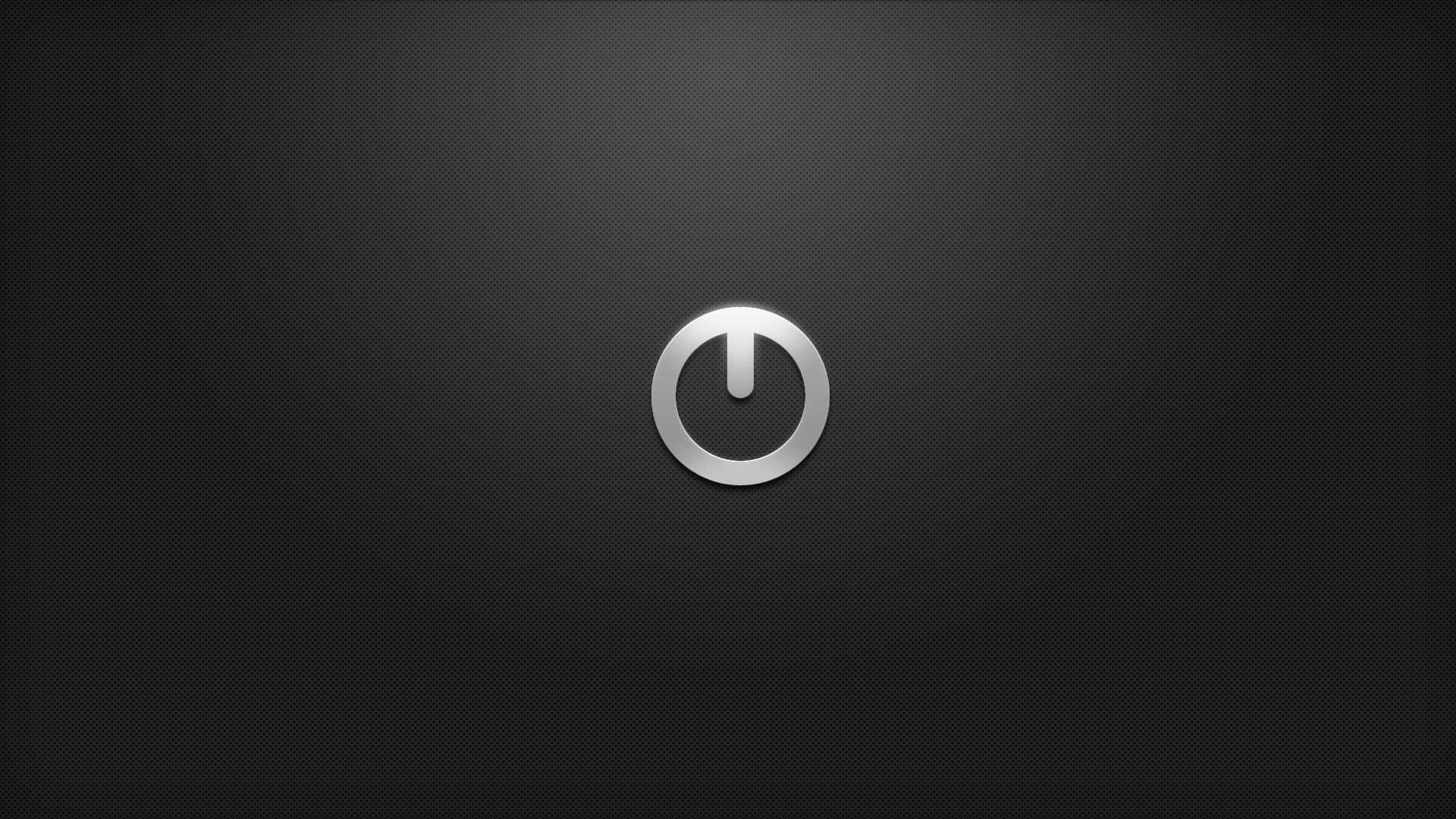ПК включается сам по себе: как исправить?
Если ваш компьютер включается сам по себе(будь то из спящего режима или же с нуля), то это может служить сигналом того, что в системе были модифицированы какие-то настройки. В большинстве случаев, эта проблема возникает из-за активированной функции Быстрой загрузки, After AC Power failure или же опции вывода ПК из ждущего режима посредством какого устройства. В этой статье мы покажем вам, как отключить эти опции, чтобы ваш компьютер перестал включаться без необходимости.
Метод №1 Отключение опции вывода ПК из ждущего режима
Сейчас мы опишет метод, который заставит ваш компьютер не выходить постоянно из спящего режима. Однако, было бы неплохо все же определить, какой именно элемент в системе производит подачу питания на устройство без вашего ведома. Сделать это можно с помощью Командной строки.
- Нажмите ПКМ на Пуск и выберите из контекстного меню «Командная строка(администратор)».
- Как только на экране появится Командная строка, впишите в нее команду powercfg –lastwake и нажмите Enter. Она точно укажет вам, что именно приводит к запуску ваш компьютер.
- Впишите в командную строку powercfg -devicequery wake_from_any и нажмите Enter, чтобы перечислить устройства, которые могут запускать ПК. Только активные из них могут это делать.
- Чтобы определить такие устройства, впишите в строку команду powercfg -devicequery wake_armed и нажмите Enter.
В Командной строке вам точно укажут, какие из устройств могут приводить ваш компьютер к включению. Далее вам нужно сделать следующее:
- Нажмите ПКМ на Пуск и выберите «Диспетчер устройств».
- Откройте раздел, в котором будет находиться проблемное устройство.
- Нажмите на него ПКМ и выберите «Свойства».
- Перейдите во вкладку «Управление электропитанием».
- Уберите галочку с опции «Разрешить этому устройству выводить компьютер из ждущего режима».
- Подтвердите изменения и закройте окно.
Метод №2 Отключение Быстрого запуска
Данная функция позволяет уменьшить время загрузки операционной системы на вашем компьютере. Однако, зачастую, функция Быстрого запуска создает некоторые альтернативные проблемы. Например, она может включать компьютер без ведома пользователя. Чтобы отключить данную функцию, сделайте следующее:
- Нажмите ПКМ на Пуск и выберите «Управление электропитанием».
- В открывшимся окне, кликните на ссылку «Дополнительные параметры питания».
- Кликните на ссылку «Действия кнопок питания».
- Как только вы перейдете в выбранное окно, то увидите, что функция Быстрого запуска включена, но недоступна для вашего вмешательства(окрашена в серый цвет). Чтобы получить доступ к модификации этой функции, вам нужно нажать на ссылку «Изменение параметров, которые сейчас недоступны».
- Перебравшись в другое окно, уберите галочку с опции Быстрого запуска. Примените изменения в плане питания и сохраните их.
Метод №3 Отключение функции After AC Power failure
- Как только вы войдете в BIOS(с помощью нажатия указанных кнопок на экране во время загрузки компьютера), пройдите в разделы Power или Advanced.
- Найдите в открывшейся вкладке опцию After AC Power failure. Если в ее значение выставлено stay on, то измените его на stay off.
- После отключения функции, сохраните изменения в BIOS.